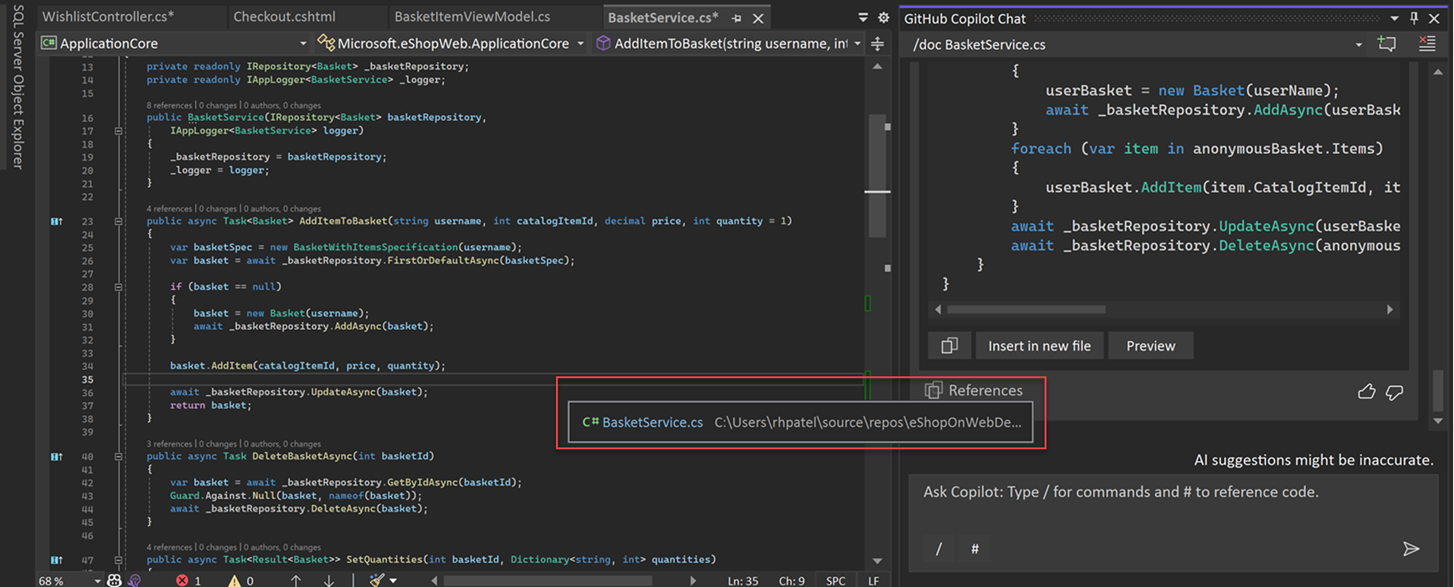Uzyskiwanie lepszych odpowiedzi przez ustawienie kontekstu czatu Copilot w usłudze GitHub w programie Visual Studio
Czat Copilot w usłudze GitHub można użyć w programie Visual Studio, aby uzyskać informacje o kodowaniu i pomoc techniczną, takie jak składnia, koncepcje programowania, pomoc dotycząca kodu specyficznego dla kontekstu, przypadki testowe, debugowanie i nie tylko, bez opuszczania środowiska IDE. Funkcja Copilot Chat jest zintegrowana z programem Visual Studio, co oznacza, że może zrozumieć, nad czym pracujesz, zbierając przydatne wskazówki dotyczące tego, co masz w środowisku IDE.
W tym artykule dowiesz się, jak uzyskać lepsze odpowiedzi, podając więcej informacji na temat czatu copilot, w tym:
- Użyj poleceń slash, aby szybko określić typowe zadania, takie jak
/explainuzyskiwanie wyjaśnień kodu. - Określanie zakresu czatu do określonych plików przy użyciu odwołań.
- Przejrzyj źródło używane przez Copilot, aby wygenerować odpowiedź.
- Używaj różnych wątków dla każdego czatu Copilot, aby można było zachować różne konteksty w każdym z nich.
Dowiedz się więcej na temat tworzenia aplikacji wspomaganych przez sztuczną inteligencję w programie Visual Studio i sposobu korzystania z czatu Copilot w programie Visual Studio.
Wymagania wstępne
Aby rozpocząć korzystanie z funkcji GitHub Copilot Chat w programie Visual Studio, potrzebne są następujące elementy:
- Aktywna subskrypcja usługi GitHub Copilot for Individuals lub GitHub Copilot for Business
- Zainstalowany program Visual Studio 2022 w wersji 17.6 lub nowszej
- GitHub Copilot zainstalowany w programie Visual Studio
- Rozszerzenie GitHub Copilot Chat zainstalowane w programie Visual Studio
Używanie poleceń slash w copilot Chat do typowych zadań
Polecenia Slash w aplikacji Copilot Chat ułatwiają szybkie ustawianie intencji dla typowych zadań programistycznych. Używając określonych poleceń ukośnika w celu utworzenia pytania, możesz uzyskać lepsze odpowiedzi bez konieczności pisania długich pytań.
Możesz użyć poleceń ukośnika w oknie czatu lub bezpośrednio w tekście w kodzie, który chcesz zmodyfikować, korzystając z wbudowanej pomocy dotyczącej kodu. Polecenia, które ułatwiają modyfikowanie lub dodawanie do pliku kodu, który został otwarty w edytorze, będą działać zarówno w wbudowanym asystencie kodu, jak i w oknach czatu, podczas gdy polecenia dla bardziej ogólnych pytań kodujących działają tylko w okienku czatu.
| Command | Użycie | Okno czatu | Czat wbudowany |
|---|---|---|---|
| /doc | Dodaj komentarze dla określonego lub wybranego kodu. Przykłady: - /doc DeleteBasketAsync method in BasketService.cs- wybierz żądany kod i wprowadź /doc |
Tak | Tak |
| /Wyjaśnić | Uzyskaj wyjaśnienia kodu. Przykłady: - /explain the AddItemToBasket method in BasketService.cs- wybierz żądany kod i wprowadź /explain |
Tak | Tak |
| /Naprawić | Zaproponuj poprawkę problemów w wybranym kodzie. Przykłady: - /fix the SetQuantities method in BasketService.cs- wybierz żądany kod i wprowadź /fix |
Tak | Tak |
| / Generowanie | Wygeneruj kod, aby odpowiedzieć na określone pytanie. Przykład: /generate code to add two numbers in Calculator.cs |
Tak | Tak |
| /help | Uzyskaj pomoc dotyczącą korzystania z czatu Copilot. Przykład: /help |
Tak | Tak |
| /optimize | Analizowanie i ulepszanie czasu wykonywania wybranego kodu. Przykłady: - /optimize the AddItemToBasket method in BasketService.cs- wybierz żądany kod i wprowadź /optimize |
Tak | Tak |
| /Testy | Utwórz testy jednostkowe dla wybranego kodu. Przykład: wybierz żądany kod i wprowadź /tests |
Tak | Tak |
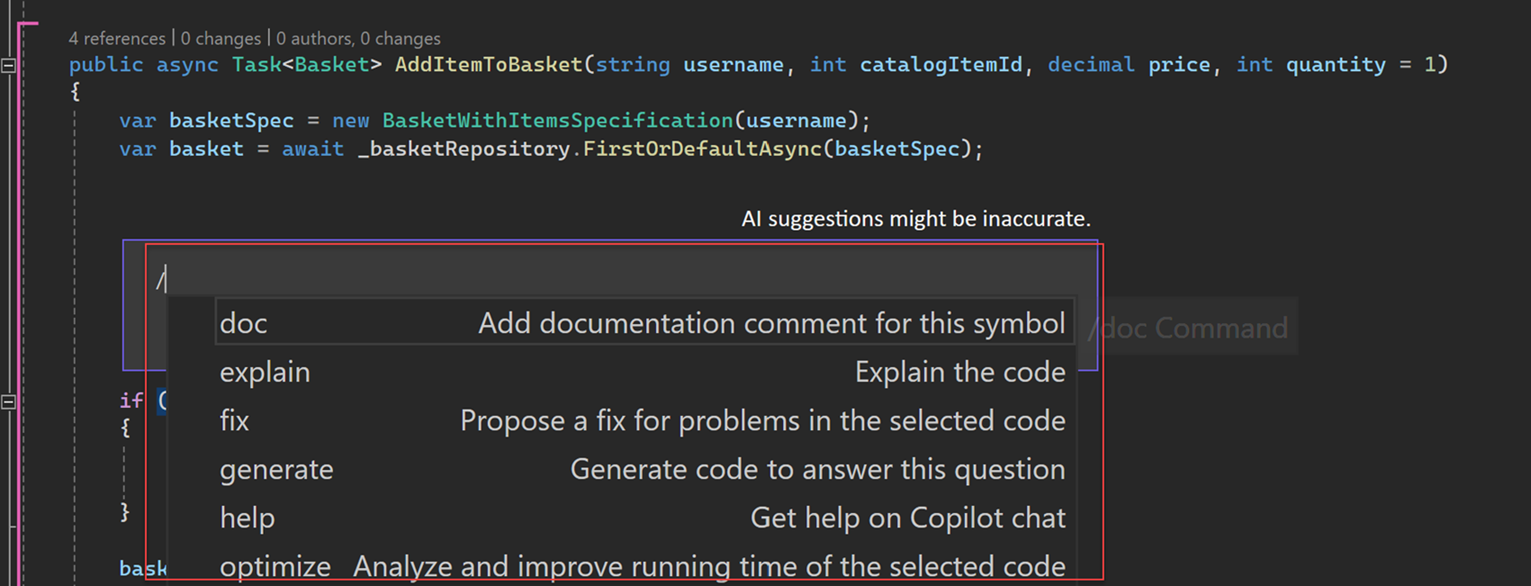
Odwołanie: zakres wyników copilot do określonego pliku lub całego rozwiązania
Możesz zadać pytania związane z kodowaniem w języku naturalnym, a funkcja GitHub Copilot Chat odpowie na te pytania w kontekście bazy kodu otwartej w programie Visual Studio. Przy użyciu odwołań możesz uzyskać bardziej szczegółowe informacje, które chcesz wziąć pod uwagę podczas odpowiadania na swoje pytanie. Wybierając konkretny kontekst w bazie kodu, możesz łatwo tworzyć lepsze pytania bez konieczności zapisywania lub wklejania długich fragmentów informacji. Określenie kontekstu umożliwia również copilotowi dostarczenie bardziej odpowiednich odpowiedzi.
Aby łatwo odwoływać się do pliku, wystarczy dodać # symbol na początku nazwy pliku. Jeśli na przykład masz plik o nazwie BasketService.cs, zapoznaj się z nim w rozmowie jako #BasketService.cs.
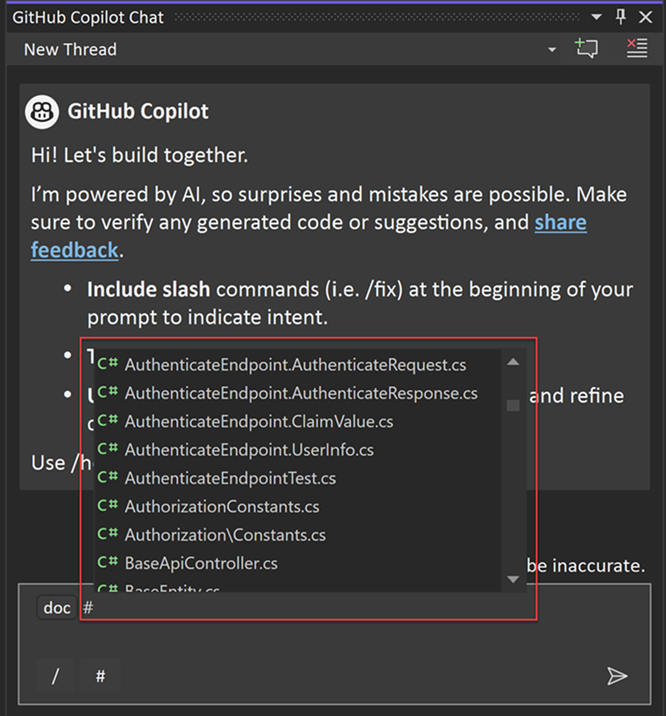
Użyj #solution , aby odwołać się do rozwiązania aktywnego w środowisku IDE na potrzeby kontekstu.
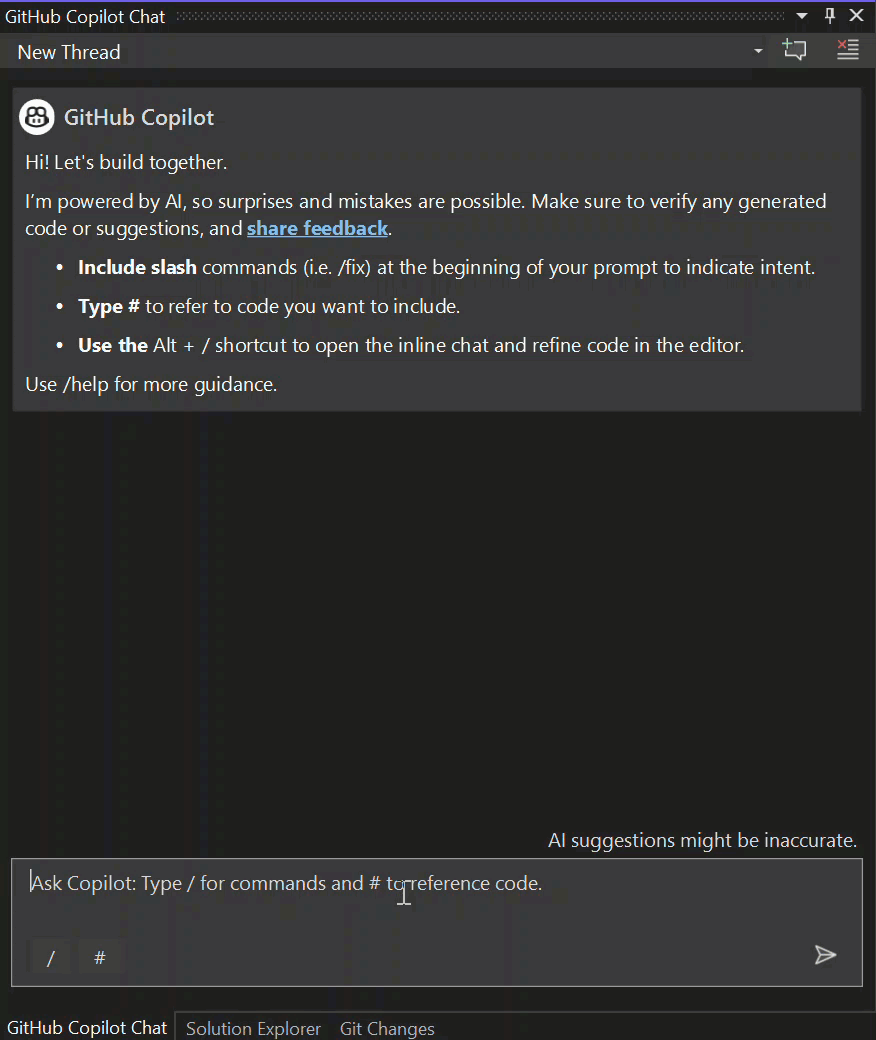
Oto kilka przykładów użycia odwołań do kontroli kontekstu:
| Przykład | Kontekst używany przez Copilot do utworzenia pytania |
|---|---|
| Jaki jest cel #MyFile.cs: 66-72? | Dokładna sekcja pliku |
| Gdzie są testy w #BasketService.cs? | BasketService.cs |
| /explain metody AddItemToBasket w #BasketService.cs | AddItemToBasket, metoda w BasketService.cs |
| Czy w tym #solution istnieje metoda usuwania koszyka | Bieżące rozwiązanie otwarte w środowisku IDE |
Przeglądanie źródeł używanych przez Copilot Chat
Copilot Chat wyświetla kontekst używany po każdym wyniku, dzięki czemu można określić, co zostało uwzględnione podczas odpowiadania na pytanie. Gdy zadajesz pytanie copilot Chat i otrzymasz odpowiedź w oknie czatu, zostanie wyświetlona lista rozwijana Odwołania poniżej odpowiedzi. Wpisy na liście rozwijanej Odwołania pokazują kontekst, do którego odwołuje się czat copilot, aby wygenerować odpowiedź. Te informacje mogą pomóc w zmodyfikowaniu pytania, aby uzyskać lepsze i bardziej istotne odpowiedzi.
Organizowanie: izolowanie czatów z Copilot w wątki
Jeśli używasz czatu copilot szeroko do zadawania pytań podczas programowania, możesz zorganizować rozmowy w sposób, który utrzymuje je na temat. Czat Copilot dla programu Visual Studio umożliwia teraz łatwe rozpoczęcie nowych konwersacji (wątków), aby skupić się na zadaniu i zachować czytelność kontekstu, aby odpowiedzi były oparte na odpowiedniej historii.
Możesz uruchomić nowy wątek, wybierając pozycję Utwórz nowy wątek w oknie czatu.
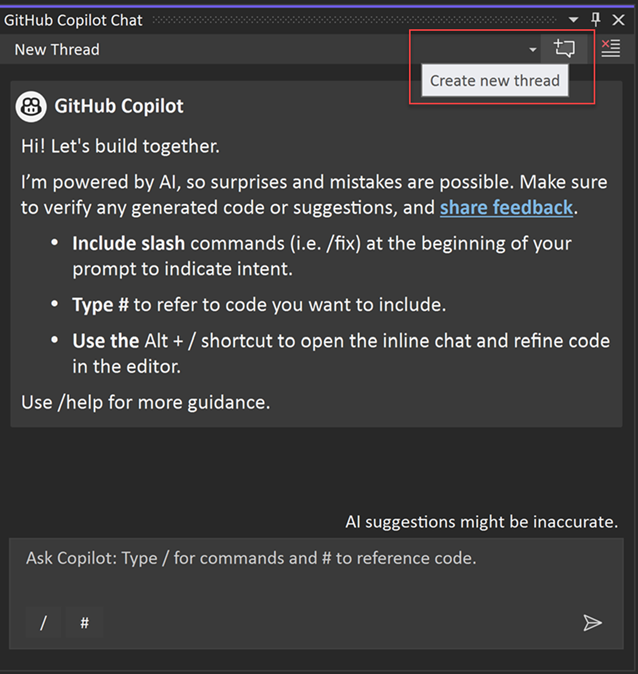
Możesz wybrać między wieloma trwającymi wątkami, aby zapewnić odpowiedni kontekst historyczny dla danego pytania.
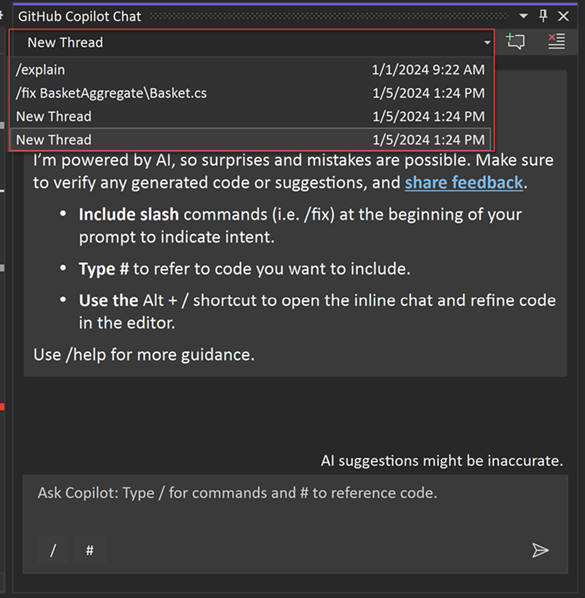
Powiązana zawartość
Opinia
Dostępne już wkrótce: W 2024 r. będziemy stopniowo wycofywać zgłoszenia z serwisu GitHub jako mechanizm przesyłania opinii na temat zawartości i zastępować go nowym systemem opinii. Aby uzyskać więcej informacji, sprawdź: https://aka.ms/ContentUserFeedback.
Prześlij i wyświetl opinię dla